
در این قسمت می خواهیم تبدیل فلش مموری به رم کامپیوتر را به شما آموزش دهیم.
در بعضی مواقع احساس می کنیم که کامپیوتر ما بیش از حد کند شده و به خصوص اگر کامپیوتر ما کمی قدیمی تر باشد این افت سرعت را بهتر احساس می کنیم چون هرچه به سوی آینده پیش می رویم با پیشرفت صنعت کامپوتر ، نرم افزار ها سنگین تر شده و فضای بیشتری از حافظه را اشغال می کنند. در این مواقع ما راه حلی در پیش داریم که می توان با آن فلش مموری را تبدیل به رم یا همان کارت حافظه کرد که با این کار فضای حافظه ما بیشتر می شود و می توان جلوی افت سرعت را گرفت. این روش به خصوص برای کسانی بیشتر جواب می دهد که با حافظه کامپیوتر زیاد سرو کار دارند.
اما در آخر باید بگوییم که این کار تاثیر چندانی برای بهبود سرعت بازی های کامپیوتری ندارد !
برای این کار به ترتیب زیر عمل می کنیم :
ابتدا فلش مموری را به کامپوتر متصل می کنیم و پس از آن در قسمت My computer روی فلش کلیک راست کرده و گزینه Properties را انتخاب می کنیم.
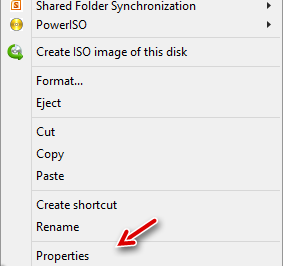
بعد از انجام این کار پنجره ای باز می شود که در پنجره باز شده وارد قسمت ReadyBoost می شویم و گزینه Use this device را انتخاب می کنیم. می توانیم مقدار استفاده از فلش مموری به عنوان رم را نیز در قسمت پایین آن تعیین کنیم.
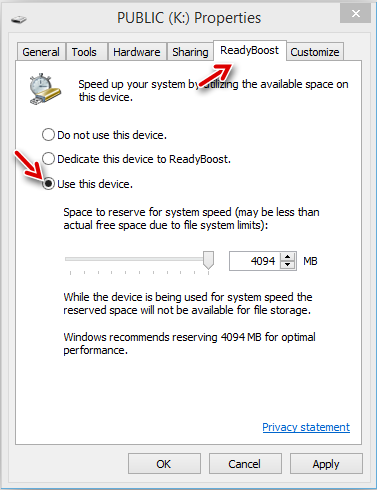
در آخر پس از انجام این کار ها بر روی گزینه OK کلیک می کنیم.
اگر خواستیم فلش مموری را از این حالت خارج کنیم دوباره همان گزینه Do not use this device را انتخاب می کنیم و بر روی OK کلیک می کنیم.




سلام میشه با افزایش رم ویندوز 10 رو نصب کرد ؟
سلام بعد این که فلش پر شد چیکار باید بکنم؟
سلام برای من گزینه speed boost رو نداره تو پراپرتیز
با سلام یه سوال داشتم اگر من مموری 32 رو اینطوری کنم رمم در واقع میشه از 4 به 36 درسته ؟(میدونم نشون نمیده که این طوری شده) راستی یه سوال فلش حافظه دار چی ؟ مثلا یه فلش از 4 گیگ 2 گیگش پره اون وقت یه بلایی سر اون فایل ها میاد ؟
من این کارو کردم ولی متاسفانه دیگر فلشم را هیچ جا نمی خواند انگار سوخته است اصلا هیچ چیزی نشان نمی دهد
سلام من رمم چهاره با این کار میتونم بازی که حداقل هشت گیگ رم بخواد رو اجرا کنم؟
سلام همون طور که توی متن آموزش توشح داده شده :
اما در آخر باید بگوییم که این کار تاثیر چندانی برای بهبود سرعت بازی های کامپیوتری ندارد !
این کار یکم سرعت کامپیوتر رو بالا میبره احتمالا نمیشه بازم یه تستی بکنید .
اعالی
سلام.من طبق دستورات عمل کردم اما اندازه رم تغییر نکرده. لطفا راهنمایی کنید…
با سلام بعد از این کار مقدار رمی که سیستم به شما نشون میده تغییر نمی کنه چون فلش مموری هیچ موقع نمی تونه جای رم اصلی رو بده کارایی اون رو داشته باشه. مثلا اگه رم کامپیوتر شما 8 باشه نباید انتظار داشته باشیم که بعد از انجام این کار مقدار رمی که سیستم نشون میده بشه 12 ولی با این کار می شه سرعت کامپیوتر رو زمانی که شما دارین با نرم افزار هایی که رم زیادی اشغال می کنند مثل فوتوشاپ و … کمی بیشتر کرد.
من تو ویندوز 10 نمیتونم این کارا بکنم
این کار رو تو همه ویندوز ها می شه انجام داد.
یکی سوال من ویندوز 10 دارم میخوام این کارو انجام بدم نمیشه
این کار تو همه ویندوز ها به همین روش انجام می شه ولی مقدار رمی که سیستم نشون میده بعد از این کار تغییر نمی کنه.
این عددفلش اضافه میشه به رم اصلی یا کلاعددفلش میشه رم؟
سلام
به رم اضافه میشه